FAQ LightningX VPN
Saat ini mendukung sistem Windows, MacOS, Android, iOS. Anda dapat menginstal dan menggunakannya di komputer Windows, MAC, ponsel Android, tablet, iPhone, dan perangkat iPad.
Klien Seluler:
Mode Cerdas: Mengadopsi aturan proxy situs web yang telah ditentukan. Secara cerdas memilih situs web untuk menggunakan proxy.
Mode Global: Semua akses internet menggunakan proxy.
Klien PC:
Mode pintar: Ini adalah mode skrip konfigurasi proxy otomatis di daratan Cina, dan mode global di negara dan area lain.
Mode Global: Semua akses Internet menggunakan proxy.
Kondisi jaringan berbeda di setiap wilayah. Anda dapat memilih server sesuai dengan situs dan game yang ingin Anda daftar. Dan Anda dapat memilih server sesuai dengan waktu latensi, semakin rendah semakin baik.
Tidak ada batas lalu lintas dari LightningX VPN. Tapi mohon diperhatikan bahwa jika Anda tidak terhubung ke Internet, Anda tidak dapat menggunakan VPN. Koneksi internet dasar diperlukan.
Tutup Mode Global di Pengaturan.
Ya, LightningX VPN sangat aman. Berikut adalah beberapa fitur keamanan utama:
1. Protokol Enkripsi Data yang Kuat dan Protokol Keamanan: LightningX VPN menggunakan protokol enkripsi seperti Shadowsocks, Vless, dan WireGuard, dengan menerapkan algoritma enkripsi kuat seperti AES-256-GCM dan ChaCha20-Poly1305. Ini memastikan bahwa data tidak dicegat atau dipecahkan selama transmisi. Selain itu, protokol tunneling mengamankan transfer data antara perangkat Anda dan server VPN, mencegah data dari dimanipulasi atau dicegat.
2. Perlindungan Privasi dan Anonimitas: Saat menggunakan LightningX VPN, alamat IP asli Anda disembunyikan dan digantikan dengan alamat IP server proxy LightningX VPN. LightningX VPN menyediakan perlindungan kebocoran DNS, memastikan bahwa permintaan DNS dikirimkan melalui terowongan VPN, mencegah aktivitas online Anda dilacak. Selain itu, LightningX VPN mematuhi kebijakan tanpa-log, yang berarti aktivitas online Anda tidak direkam, lebih melindungi privasi Anda.
3. Pencegahan Pemantauan dan Pembatasan Geografi: LightningX VPN membantu Anda melewati pembatasan geografi dan sensor, memberikan akses ke situs web dan layanan yang diblokir. Ini sangat berguna di negara-negara dengan sensor internet yang ketat. Ini juga mencegah ISP memantau aktivitas online Anda, karena mereka hanya dapat melihat bahwa Anda terhubung ke server VPN, bukan situs web dan layanan spesifik yang Anda kunjungi. Selain itu, LightningX VPN mengenkripsi transmisi data pada jaringan Wi-Fi publik, melindungi privasi dan keamanan Anda dari penyerang.
1. Periksa pengaturan antivirus dan firewall. Program keamanan ini kadang-kadang memblokir koneksi VPN. Cobalah mematikannya sementara dan hubungkan kembali ke VPN.
2. Hubungi layanan pelanggan: Jika masalah belum terpecahkan, buka aplikasi LightningX VPN, masuk ke halaman "Akun Saya", dan klik untuk menghubungi layanan pelanggan.
Untuk memeriksa apakah VPN berhasil menyembunyikan alamat IP asli Anda, Anda dapat mengikuti langkah-langkah berikut:
1. Periksa Alamat IP Anda Sebelum Koneksi VPN: Buka browser web Anda. Cari "alamat IP saya" untuk melihat alamat IP Anda saat ini.
2. Hubungkan ke LightningX VPN dan Periksa Kembali: Setelah menghubungkan ke VPN, lakukan pencarian yang sama. Jika alamat IP yang ditampilkan berbeda dari sebelumnya, VPN Anda berhasil menyembunyikan alamat IP asli Anda.
3. Perbaiki dengan Membersihkan Cache: Jika alamat IP Anda tetap sama, mungkin karena cache browser Anda. Bersihkan cache browser Anda dan restart browser, atau coba menggunakan browser yang berbeda untuk memeriksa kembali alamat IP Anda.
LightningX VPN, dikenal sebagai 闪连 VPN. Untuk memastikan pengguna mengunduh dan membeli versi resmi 100% dari LightningX VPN, disarankan untuk mendapatkan aplikasi dari channel-channel berikut:
1. Situs web resmi LightningX VPN: https://lightningxvpn.com/
2. Alamat resmi LightningX VPN di Google Play Store:https://play.google.com/store/apps/details?id=com.shanlian.pro
3. Alamat resmi LightningX VPN di Apple App Store:https://apps.apple.com/app/apple-store/id6476379983?pt=127146343&ct=officialwebsite&mt=8
Tolong jangan percaya situs web lain yang mengaku sebagai "LightningX VPN" karena kami tidak melakukan otorisasi resmi terhadap mereka. Aplikasi yang mereka sediakan tidak dijamin kualitasnya dan ada risiko kebocoran privasi, tidak berfungsi, dan kerugian keuangan.
Lebih lanjut, untuk versi palsu atau bajakan LightningX VPN yang berbahaya, tim kami akan berjuang keras untuk melindungi kepentingan pengguna dengan mengajukan keluhan untuk menghapus aplikasi tersebut dari platform app.
Kami mendorong setiap orang untuk melaporkan aktivitas palsu LightningX VPN kepada kami melalui email resmi kami (support@lightningxvpn.com).
1. Buka LightningX VPN, buka “Mine” > “Setting” > “VPN Settings”.
2. Temukan opsi “Penerusan Jalur Khusus”. Pengguna di Cina Daratan harus mengaktifkan fitur ini, sementara pengguna di luar Cina Daratan harus menonaktifkannya.
3. Mulai ulang LightningX VPN untuk menerapkan pengaturan.
1. Klik ikon “Milikku” dan klik “Pengaturan Akun”.
2. Buka “Perangkat Saya” dan hapus perangkat yang tidak sedang Anda gunakan. Atau Anda dapat mengklik tombol “Keluar” di bagian bawah untuk keluar dari akun Anda saat ini.
Klik ikon “Milikku” dan klik “Akun”, lalu pilih “Hapus Akun” untuk menghapus informasi akun Anda. (Catatan: Hanya aplikasi Android/iOS LightningX VPN yang memiliki fungsi ini)
Mode klaim keanggotaan gratis ditentukan secara acak oleh sistem aplikasi dan menggunakan sistem undian. Oleh karena itu, tidak semua pengguna dapat mengklaim dengan sukses. Namun, Anda dapat mencoba beberapa kali untuk meningkatkan peluang klaim Anda.
Saat ini, kami menerima AliPay, Wechat Pay, union Pay, Kartu Kredit, Bitcoin, PayPal, Google Play, dan Stripe Pay, dll.
LightningX VPN adalah layanan VPN berbasis keanggotaan. Ini menawarkan uji coba gratis dan langganan yang terjangkau. Anda dapat menikmati beberapa uji coba gratis melalui saluran resmi!
Berikut adalah aturannya:
Untuk semua pengguna LightningX VPN:
Saat pertama kali mengunduh dan menginstal aplikasi, itu akan secara otomatis mendaftar, dan Anda dapat menikmati uji coba gratis selama 30 menit. Jika Anda mengaitkan email Anda, Anda dapat mendapatkan uji coba gratis tambahan selama 30 menit.
Cara lain untuk mendapatkan lebih banyak waktu uji coba gratis:
Jika Anda memiliki kode undangan agen khusus, Anda dapat menikmati uji coba gratis selama 1-3 hari. Jika Anda mengundang teman untuk mengunduh dan mendaftar di LightningX VPN, Anda dapat memperoleh lebih banyak waktu uji coba gratis atau mendapatkan imbalan komisi yang menguntungkan.
Untuk semua pengguna berlangganan:
Tawarkan jaminan uang kembali 30 hari.
Demi keamanan akun Anda, akun non-kustom dibatasi untuk penggunaan pribadi. Mohon jangan berbagi akun Anda dengan orang lain. Kerugian yang disebabkan oleh berbagi kepada orang lain akan ditanggung oleh Anda.
Jumlah perangkat mengacu pada total jumlah perangkat yang dapat digunakan secara bersamaan. Anda dapat menginstal klien LightningX VPN di beberapa perangkat. Jika Anda telah membeli paket, Anda dapat menggunakan LightningX VPN di 3 perangkat sekaligus.
1. Klik ikon “Milikku”, buka “Pengaturan Akun”. Kemudian pilih “Ganti Akun” untuk melihat nama pengguna dan kata sandi akun VPN Anda saat ini. Jika Anda tidak dapat menemukan informasi akun Anda menggunakan metode ini, Anda juga dapat mengklik tombol “Dukungan” untuk menghubungi layanan pelanggan untuk informasi akun.
2. Jika Anda lupa kata sandi akun VPN Anda dan akun Anda ditautkan ke alamat email, silakan klik “Lupa Kata Sandi” untuk mengatur ulang kata sandi Anda melalui email. Jika akun Anda tidak ditautkan ke alamat email, silakan kirim tangkapan layar pesanan Anda ke layanan pelanggan (support@lightningxvpn.com). Setelah memverifikasi akun Anda berdasarkan pesanan Anda, tim layanan pelanggan kami akan membantu Anda untuk mengatur ulang kata sandi Anda.
1. Dibayar dengan PayPal:
PayPal's risk control system mungkin meninjau transaksi Anda, yang dapat memakan waktu hingga 3 hari kerja. Setelah tinjauan selesai, keanggotaan Anda akan diaktifkan secara otomatis.
2. Dibeli melalui iTunes:
Jika Anda berlangganan melalui iTunes, pastikan Anda login dengan Apple ID yang sama yang Anda gunakan untuk membeli di perangkat iOS Anda. Kemudian, kunjungi antarmuka utama aplikasi, klik "Akun Saya", dan masukkan "Pesanan Saya" untuk memeriksa apakah pembelian berhasil.
3. Metode Pembayaran Lain (Alipay, UnionPay, Google Pay):
Jika Anda mengalami masalah dengan metode pembayaran ini, silakan hubungi layanan pelanggan kami melalui formulir umpan balik online di situs web resmi kami.
Untuk pengguna yang berlangganan Google Play/iOS: Anda dapat menikmati percobaan gratis 7 hari dan mendapatkan pengembalian dana dalam 30 hari tanpa alasan.
Untuk pengguna yang membayar melalui pihak ketiga: Pengembalian dana tidak didukung saat ini. Jika Anda tidak yakin apakah Anda perlu menggunakan layanan dalam jangka panjang, disarankan agar Anda memilih untuk membeli paket kecil jangka pendek untuk mencoba dulu.
Di bawah ini adalah deskripsi rinci dari semua opsi di jendela Pengaturan VPN LightningX, termasuk opsi yang spesifik untuk Windows dan macOS
1.Pengaturan DNS Lokal
⦁ Deskripsi: Menentukan server resolusi DNS untuk nama domain domestik. Disarankan untuk memilih layanan DNS yang konsisten dengan penyedia jaringan Anda untuk meningkatkan kecepatan dan stabilitas akses ke situs domestik.
⦁ Skenario Rekomendasi: Ketika layanan lokal lainnya dalam jaringan tidak dapat diakses, disarankan untuk mengatur DNS lokal ke "lokal" untuk memastikan perangkat dalam jaringan prioritas dalam menyelesaikan alamat layanan lokal, menghindari masalah akses yang disebabkan oleh resolusi DNS eksternal.
2.Pengaturan DNS Jarak Jauh
⦁ Deskripsi: Mengatur server resolusi DNS untuk nama domain internasional seperti Google. Disarankan untuk memilih DNS internasional (seperti Google DNS atau Cloudflare) untuk mengoptimalkan kecepatan koneksi dan efisiensi resolusi internasional.
⦁ Skenario Rekomendasi: Jika Anda sering mengakses situs internasional, mengatur DNS jarak jauh dapat membantu meningkatkan kecepatan akses dan stabilitas.
3.Protokol Baru
Deskripsi: Mengaktifkan atau menonaktifkan protokol enkripsi baru (seperti VLESS) untuk VPN, memberikan keamanan dan koneksi yang lebih stabil.
Skenario Rekomendasi: Dalam kebanyakan kasus, disarankan untuk mengaktifkan protokol baru untuk meningkatkan privasi. Jika koneksi VPN tidak normal atau tidak dapat digunakan setelah mengaktifkan, Anda dapat mencoba menonaktifkannya.
4.Putuskan Semua Koneksi pada Proxy Switch
Deskripsi: Apakah akan memutuskan koneksi saat ini ketika beralih node. Mencegah penggunaan alamat IP lama setelah beralih, menjamin semua alamat IP koneksi diperbarui untuk melindungi privasi.
Skenario Rekomendasi: Disarankan untuk mengaktifkan fitur ini untuk secara otomatis memutuskan koneksi saat ini ketika beralih node, menjamin privasi dan pembaruan alamat IP.
5.Aktifkan IPv6
Deskripsi: Mengatur tipe protokol untuk resolusi DNS. Menonaktifkannya berarti hanya menggunakan IPv4, sementara mengaktifkannya mendukung resolusi IPv4 dan IPv6.
Skenario Rekomendasi: Pada jaringan yang mendukung IPv6, mengaktifkan fitur ini dapat membantu meningkatkan kecepatan akses. Jika jaringan tidak stabil atau akses dibatasi, maka dapat dinonaktifkan.
6.Akses Langsung ke Daratan China
Deskripsi: Membantu pengguna luar negeri mengakses konten domestik, sesuai untuk media streaming Cina seperti Youku, iQIYI, dan Tencent Video.
Skenario Rekomendasi: Ketika mengakses situs Cina yang dibatasi dari negara lain, aktifkan opsi ini untuk melewati pembatasan regional dan meningkatkan pengalaman tontonan.
7.Download Proxy BT
Deskripsi: Mengaktifkan proxy saat mengunduh konten BT, memberikan perlindungan enkripsi untuk lalu lintas P2P dan melewati pembatasan jaringan.
⦁ Skenario Rekomendasi: Jika Anda menggunakan unduhan BT di jaringan terbatas atau ingin melindungi privasi, disarankan untuk mengaktifkan opsi ini untuk meningkatkan kecepatan dan keamanan unduhan.
8.Domain Langsung
⦁ Deskripsi: Domain yang terdaftar terhubung langsung tanpa menggunakan proxy VPN. Cocok untuk domain domestik yang umum digunakan yang tidak memerlukan proxy, memastikan kecepatan akses dan stabilitas koneksi.
⦁ Skenario Rekomendasi: Situs web umum domestik, bank, atau situs pembayaran dapat ditambahkan ke daftar koneksi langsung untuk akses yang lebih cepat dan aman.
9.Proxy Per-Aplikasi
⦁ Deskripsi: Menyetel aplikasi tertentu untuk terhubung langsung ke jaringan tanpa menggunakan proxy VPN, cocok untuk skenario penggunaan ringan.
⦁ Skenario Rekomendasi: Anda dapat menambahkan aplikasi domestik atau aplikasi yang tidak memerlukan proxy ke daftar untuk mengurangi konsumsi lalu lintas dan meningkatkan kecepatan koneksi.
10.Opsi Khusus Windows
Mode TUN
Deskripsi: Mengimplementasikan proxy global melalui adapter jaringan virtual, mengarahkan semua lalu lintas sistem ke terowongan VPN, memberikan perlindungan kebocoran yang lebih tinggi dan privasi.
Skenario Rekomendasi: Cocok untuk kebutuhan privasi tinggi atau jaringan publik, mengarahkan semua lalu lintas ke VPN. Namun, akan mengkonsumsi lebih banyak sumber daya sistem.
Mode Proxy
Deskripsi: Hanya efektif untuk aplikasi atau browser tertentu, mengarahkan sebagian lalu lintas melalui server proxy sebagai gantinya secara global, mengurangi penggunaan sumber daya sistem.
Skenario Rekomendasi: Cocok untuk pengguna yang hanya perlu mempercepat atau melindungi browser tertentu, menawarkan operasi yang ringan sambil memastikan tingkat privasi yang cukup.
11.Opsi Spesifik macOS
Di perangkat macOS dengan chip M-series, Anda dapat mengaktifkan VPN menggunakan ekstensi sistem. Ketika VPN diaktifkan melalui ekstensi sistem, fungsi proxy per-aplikasi akan tidak efektif karena ekstensi sistem tidak dapat mengidentifikasi aplikasi mana yang menghasilkan lalu lintas.
1.Kapan Anda harus mengubah DNS lokal?
Ketika layanan lokal dalam jaringan tidak dapat diakses, disarankan untuk mengatur DNS lokal ke "lokal" untuk memastikan perangkat dalam jaringan prioritas dalam menyelesaikan alamat layanan lokal, menghindari masalah akses yang disebabkan oleh resolusi DNS eksternal.
2.Kapan Anda harus menyesuaikan protokol baru?
Pada umumnya, protokol baru harus tetap diaktifkan untuk meningkatkan keamanan dan privasi. Jika terjadi masalah koneksi, Anda dapat mencoba menonaktifkannya.
3.Bagaimana pengguna Windows harus memilih antara mode proxy atau TUN mode?
Jika Anda tidak dapat mengakses jaringan secara normal setelah mengaktifkan mode TUN di Windows, disarankan untuk beralih ke mode proxy. Mode proxy hanya mempengaruhi aplikasi atau browser tertentu, mengurangi penggunaan sumber daya sistem sambil memastikan aplikasi yang diperlukan terhubung melalui VPN
Pengaturan VPN ini membantu pengguna secara fleksibel mengoptimalkan kecepatan akses, meningkatkan perlindungan privasi, dan memastikan stabilitas koneksi di berbagai skenario jaringan.
Mohon mematikan 'QUIC' di browser Chrome, masukkan alamat (chrome://flags/#enable-quic) di browser Chrome, dan klik 'dihentikan'.
LightningX VPN dapat membantu pengguna membuka blokir situs web dan layanan dari wilayah mana pun. Situs web yang didukung oleh LightningX VPN untuk membuka blokir adalah sebagai berikut:
1. Membuka Blokir Situs Streaming: LightningX VPN mendukung situs web streaming dari wilayah mana pun: TikTok, Netflix, Disney+, HBO, YouTube, Amazon Prime Video, Hulu, Spotify, AbemaTV, Apple TV+, Tencent Video, dan iQIYI.
2. Membuka Blokir Situs AI: Ini termasuk situs web AI yang berbeda-beda seperti ChatGPT (OpenAI), Midjourney, Stable Diffusion, Google AI, DALL-E, BigGAN, dst.
3. Membuka Blokir Situs Media Sosial: Ini termasuk situs web media sosial seperti Facebook, Twitter (X), Instagram, LinkedIn, Snapchat, Discord, Tumblr, Pinterest, WeChat, WhatsApp, Telegram, dan Line.
4. Membuka Blokir Situs Permainan: Termasuk situs web permainan seperti Steam, Ubisoft Connect, Apple App Store, dan Google Play Store.
5. Buka blokir situs forum: Termasuk situs web forum populer seperti Discord, Reddit, Quora, Stack Exchange, V2EX, dan lain-lain.
360 Security Guard akan menentukan LightningX VPN sebagai perangkat lunak yang mengancam, mengakibatkan situasi penghapusan paksa. Apakah LightningX VPN ancaman? Tidak, LightningX VPN adalah perangkat lunak keamanan yang bersertifikat internasional, disertai dengan sertifikat keamanan yang bersertifikat internasional. Semua ini adalah kesalahan penilaian oleh 360 Security Guard.
Dengan mengatur LightningX VPN ke dalam daftar putih perangkat lunak 360, langkah-langkah spesifik adalah sebagai berikut:
1. Buka 360 Security Guard.
2. Klik pada Trojans untuk memeriksa dan membunuh di menu bar utama.
3. Klik pada zona kepercayaan di kanan antarmuka.
4. Klik pada Tambah Berkas, pilih LightningX VPN, dan buka.
5. Periksa peringatan konfirmasi yang muncul.
6. Klik OK untuk menyelesaikan operasi.
Catatan: Dalam versi yang berbeda dari 360 Security Guard, mengklik Trojan untuk membunuh dapat mengakibatkan lokasi zona kepercayaan yang berbeda dan operasi spesifiknya sama.
Untuk secara terus-menerus beradaptasi dengan perubahan strategi dan kebijakan jaringan di berbagai negara, LightningX VPN akan ditingkatkan dan diperbarui secara berkala. Setelah peningkatan, itu akan menimpa versi lama dan menginvalasikan pengaturan daftar putih. Anda perlu mengatur ulang setelah peningkatan untuk memastikan operasi normal dari perangkat lunak.
1. Buka aplikasi LightningX VPN, buka “Mine” > “Setting” > “VPN Settings” > “Proxy Mode” dan matikan “TUN Mode”. Kemudian kembali ke halaman beranda LightningX VPN dan klik tombol “Start” untuk menyambung lagi.
2. Jika masalah berlanjut, hapus instalan aplikasi LightningX VPN dari perangkat Anda, buka situs web resminya untuk mengunduh ulang dan menginstalnya, lalu coba sambungkan lagi.
Jika masalahnya masih ada, Anda dapat mengklik “Milik Saya” > “Dukungan” di aplikasi LightningX VPN, dan kami akan memberi Anda dukungan dan bantuan teknis online.
1. Buka LightningX VPN dan konfirmasikan bahwa koneksi jaringan saat ini normal.
2. Di LightningX VPN, buka “Mine” > “Setting” > “VPN Settings” > “Proxy Mode”, dan aktifkan “TUN Mode”.
3. Kembali ke antarmuka utama VPN, tutup koneksi saat ini, dan mulai ulang LightningX VPN.
1. Perbarui aplikasi LightningX VPN ke versi terbaru. Jika perlu, hapus instalan dan instal ulang VPN, lalu sambungkan dan gunakan lagi.
2. Jika VPN terus terputus atau kehilangan akses jaringan saat menggunakan Mode TUN, buka pengaturan jaringan komputer Anda dan periksa adaptor jaringan virtual bernama “tun0” atau “LightningX VPN”. Jika Anda tidak menemukan adaptor jaringan virtual ini, lakukan pengaturan ulang jaringan dan hidupkan ulang komputer. Setelah memulai ulang, buka kembali LightningX VPN dan atur ke Mode TUN untuk menggunakannya lagi.
Jika langkah-langkah di atas tidak menyelesaikan masalah, silakan klik “Dukungan” pada layar “Milik Saya” di LightningX VPN, dan kami akan memberi Anda dukungan dan bantuan teknis online.
Alasan: Saat ini, jaringan/ sinyal 5G di seluruh dunia rentan terhadap ketidakstabilan, yang secara langsung menyebabkan perangkat berpindah jaringan beberapa kali dalam waktu yang singkat, menghasilkan ketidakmampuan untuk memuat konten yang diperlukan dan pengalaman pengguna yang sangat buruk.
Solusi:
1. Matikan fungsi 5G di iPhone atau iPad (pengaturan ini tidak diperlukan saat menggunakan Wi Fi).
2. Langkah operasional: Pengaturan Sistem → Jaringan Seluler → Opsi Data Seluler → Suara dan Data → 4G.
Ini terjadi karena ID Apple yang Anda gunakan untuk masuk saat ini berbeda dengan yang Anda gunakan untuk mengunduh LightningX VPN.
Untuk mengatasinya, Anda dapat mencoba salah satu dari yang berikut ini:
1. Beralihlah kembali ke ID Apple yang Anda gunakan untuk mengunduh LightningX VPN, lalu coba perbarui VPN lagi.
2. Copot pemasangan aplikasi LightningX VPN saat ini, lalu unduh ulang dan pasang menggunakan ID Apple yang Anda gunakan untuk masuk saat ini (pastikan untuk mencadangkan dan mengingat informasi akun dan kata sandi VPN Anda sebelumnya).
1. Periksa apakah klien LightningX VPN diinstal di folder Aplikasi. Jika tidak, seret aplikasi LightningX VPN ke folder Aplikasi dan coba login dan menghubungkan lagi.
2. Coba beralih ke browser Safari untuk melihat apakah itu bekerja dengan benar. Jika demikian, maka mungkin browser lain memiliki plugin proxy atau pemblokiran iklan yang diinstal, menyebabkan masalah. Identifikasi plugin-plugin ini dan nonaktifkan.
Alasan: Kemungkinan pengaturan default sistem Anda menyebabkan masalah ini. Pengaturan default 'membunuh proses latar belakang' dalam sistem Android dapat menyebabkan LightningX VPN dibunuh oleh sistem setelah berjalan di latar belakang selama beberapa waktu, yang dapat mempengaruhi pengalaman Anda. Anda dapat memodifikasi beberapa pengaturan untuk menyelesaikan masalah ini dengan:
Harap izinkan LightningX VPN untuk berjalan di latar belakang di pengaturan ponsel atau pengaturan manajer ponsel, dan berikan izin penggunaan yang relevan, seperti mengizinkan awal sendiri, awal terkait, dll.
Ponsel Huawei:
Masuk ke 'Pengaturan', cari dan masuk ke antarmuka 'Optimasi Baterai', pilih program LightningX VPN, dan jangan izinkan sistem untuk melakukan optimasi baterai padanya.
Masuk ke "Pengaturan", masuk ke antarmuka "Manajemen Aplikasi", pilih program LightningX VPN, klik "Konsumsi Daya", dan nyalakan "Izinkan Aktivitas Latar Belakang".
Ponsel Xiaomi:
Masuk ke antarmuka 'Pengaturan', masuk ke antarmuka 'Aplikasi Lainnya', pilih program LightningX VPN, klik pada 'Strategi Hemat Daya', dan setel ke 'Tidak ada batasan'.
Masuk ke "Pengaturan", masuk ke antarmuka "Fitur", pilih "Akselerasi Game", dan matikan.
Ponsel OPPO:
Masuk ke "Pengaturan", masuk ke antarmuka "Manajemen Aplikasi", pilih program LightningX VPN, klik "Perlindungan Konsumsi Daya", dan tutup semua pengaturan.
Ponsel VIVO:
Masuk ke "Pengaturan", masuk ke antarmuka "Baterai", klik "Konsumsi Daya Tinggi di Latar Belakang", dan setel LightningX VPN untuk mengizinkan konsumsi daya tinggi terus berjalan.
Ponsel Meizu:
Masuk ke "Pengaturan", masuk ke antarmuka "Manajemen Aplikasi", pilih program LightningX VPN, klik "Manajemen Izin", klik "Manajemen Latar Belakang", dan pilih "Izinkan Berjalan di Latar Belakang".
Ponsel One Plus:
Masuk ke "Pengaturan", masuk ke antarmuka "Baterai", klik "Optimasi Baterai", dan setel LightningX VPN ke "Tanpa Optimasi".
Ponsel Samsung:
Masuk ke "Manajer Cerdas", masuk ke antarmuka "Manajemen Aplikasi", klik "Manajemen Jalankan Otomatis", dan setel LightningX VPN ke "Izinkan Berjalan di Latar Belakang".
Langkah 1: Kunjungi halaman unduhan resmi LightningX VPN di browser Anda dan pilih versi "Android". Ketuk "Unduh Gratis" untuk mengunduh file instalasi APK LightningX VPN.
Langkah 2: Buka Huawei AppGallery di ponsel Anda, cari dan pasang aplikasi "ZhuoYiTong".
Langkah 3: Buka aplikasi ZhuoYiTong, temukan dan ketuk ikon "Transfer File". Cari dan unggah file APK LightningX VPN yang Anda unduh pada Langkah 1.
Langkah 4: Ketuk file APK LightningX VPN, ketuk "Install Anyway" dan ikuti petunjuk untuk memasang LightningX VPN. Setelah pemasangan selesai, buka aplikasi LightningX VPN dan ketuk "Mulai" untuk terhubung ke VPN dengan satu ketukan.
1. Buka antarmuka “Pengaturan” ponsel Anda dan cari aplikasi yang terkait dengan VPN.
2. Ketuk aplikasi VPN lain satu per satu dan matikan opsi “Selalu Aktifkan”.
3. Mulai ulang aplikasi LightningX VPN untuk menyelesaikan penyiapan.
Silakan hubungi layanan pelanggan kami melalui aplikasi LightningX VPN atau situs web resmi. Kami akan memberi Anda paket instalasi yang sesuai berdasarkan informasi perangkat Anda.